სამუდამოდ წაშალეთ Shortcut Virus Pen Drive-იდან
Miscellanea / / November 28, 2021
სამუდამოდ წაშალეთ Shortcut Virus Pen Drive-იდან: Shortcut ვირუსი არის ვირუსი, რომელიც შედის თქვენს კალმის დისკში, კომპიუტერში, მყარ დისკში, მეხსიერების ბარათებში ან მობილურ ტელეფონში და ცვლის თქვენს ფაილებს მალსახმობებად ორიგინალური საქაღალდის ხატებით. თქვენი საქაღალდის მალსახმობების გადაქცევის ლოგიკა არის ის, რომ ეს ვირუსი მალავს თქვენს თავდაპირველ საქაღალდეებს/ფაილებს იმავე მოსახსნელ მედიაში და ქმნის მალსახმობებს იმავე სახელით.
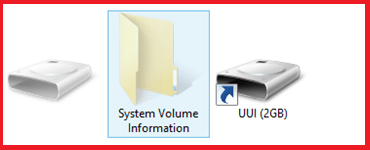
როგორც მოგეხსენებათ, კომპიუტერული ვირუსით ინფექცია იშლება მხოლოდ ანტივირუსული პროგრამებით, მაგრამ ამჯერად საუბარია Shortcut-ზე. ვირუსი, რომელიც არის ახალი თანამედროვე ვირუსი, რომელიც ავტომატურად შედის თქვენს კომპიუტერში/USB/SD ბარათში და გარდაქმნის თქვენს კონტენტს ა მალსახმობი. გარკვეული პერიოდის განმავლობაში ეს ვირუსი ასევე უხილავია თქვენი მთელი შინაარსი.
როდესაც აერთებთ თქვენი კალმის დისკს თქვენი მეგობრის მალსახმობი ვირუსით დაზიანებულ კომპიუტერში ან როდესაც თქვენს კომპიუტერში აყენებთ თქვენს მეგობრის ვირუსით ინფიცირებულ USB-ს, შესაძლოა ეს ვირუსიც მიიღოთ. ვნახოთ, როგორ მოვიშოროთ ეს ვირუსი.
შინაარსი
- სამუდამოდ წაშალეთ Shortcut Virus Pen Drive-იდან
- მეთოდი 1: წაშალეთ მალსახმობი ვირუსი Virus Remover Tool-ის გამოყენებით
- მეთოდი 2: წაშალეთ მალსახმობების ვირუსი Command Prompt (CMD) გამოყენებით
- მეთოდი 3: როგორ სამუდამოდ ამოიღოთ მალსახმობი ვირუსი კომპიუტერიდან
- მეთოდი 4: გაუშვით CCleaner და Antimalwarebytes
- მეთოდი 5: სცადეთ RKill
სამუდამოდ წაშალეთ Shortcut Virus Pen Drive-იდან
მეთოდი 1: წაშალეთ მალსახმობი ვირუსი Virus Remover Tool-ის გამოყენებით
1. გახსენით Chrome ან ნებისმიერი სხვა ბრაუზერი და გადადით ამ ბმულზე shortcutvirusremover.com და ჩამოტვირთეთ მალსახმობების ვირუსის მოსაშორებელი პროგრამა.
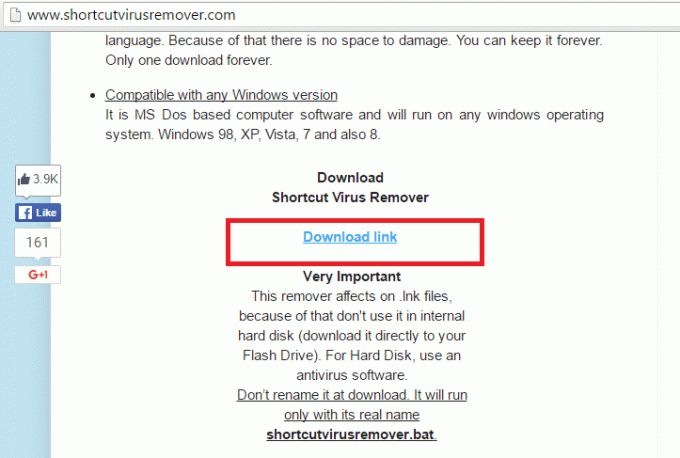
2. განათავსეთ პროგრამა ფლეშ დრაივში ან გარე მყარ დისკზე, სადაც ეს პრობლემაა.
ᲨᲔᲜᲘᲨᲕᲜᲐ: არ გამოიყენოთ იგი შიდა მყარ დისკზე, რადგან ის გავლენას ახდენს მალსახმობებზე და წაშლის ყველა მალსახმობას თქვენს შიდა მყარ დისკზე.
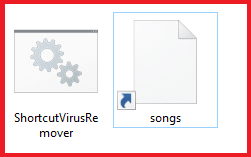
3. ორჯერ დააწკაპუნეთ პროგრამულ უზრუნველყოფაზე ფლეშ დრაივში განთავსებისა და პრობლემის მოგვარების შემდეგ, ისიამოვნეთ.
ის ავტომატურად ასუფთავებს თქვენს მალსახმობების ვირუსის პრობლემებს ყველა USB მეხსიერებიდან და არ დაგავიწყდეთ კომპიუტერის გადატვირთვა გამოყენების შემდეგ ეს ინსტრუმენტი იმიტომ, რომ ის ცვლის Windows დირექტორიაში და სანამ არ გადატვირთავთ თქვენს კომპიუტერს, თქვენი კომპიუტერი არ იმუშავებს სათანადოდ.
მეთოდი 2: წაშალეთ მალსახმობების ვირუსი Command Prompt (CMD) გამოყენებით
1. დააჭირეთ Windows Key + X და აირჩიეთ ბრძანების ხაზი (ადმინისტრატორი).

2. ახლა ჩაწერეთ თქვენი Pen დისკის მისამართი (მაგალითად F: ან G :) და დააჭირეთ Enter.
3. აკრიფეთ ”del *.lnk” (ციტატის გარეშე) cmd ფანჯარაში და დააჭირეთ Enter.
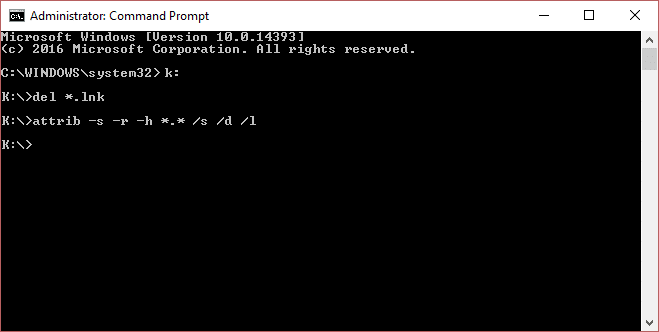
4. ახლა ჩაწერეთ შემდეგი ბრძანება cmd-ში და დააჭირეთ Enter:
attrib -s -r -h *.* /s /d /l
5. დაელოდეთ პროცესის დასრულებას და ეს მოაგვარებს მალსახმობის ვირუსის პრობლემას თქვენს Pen Drive-თან.
მეთოდი 3: როგორ სამუდამოდ ამოიღოთ მალსახმობი ვირუსი კომპიუტერიდან
1. გახსენით სამუშაო მენეჯერი Ctrl + Shift + Esc დაჭერით და გადადით პროცესის ჩანართზე.
2. მოძებნეთ პროცესი Wscript.exe ან სხვა მსგავსი პროცესი და დააწკაპუნეთ მაუსის მარჯვენა ღილაკით, შემდეგ აირჩიეთ დავალების დასრულება.
3. დააჭირეთ Windows Key + R, შემდეგ ჩაწერეთ "regedit" და დააჭირეთ Enter, რომ გახსნათ რეესტრის რედაქტორი.
3. გადადით შემდეგ რეესტრის გასაღებზე:
HKEY_CURRENT_USER/პროგრამული უზრუნველყოფა/Microsoft/Windows/CurrentVersion/Run
4. მოძებნეთ რეესტრის გასაღები "odwcamszas.exe”და დააწკაპუნეთ მარჯვენა ღილაკით, შემდეგ აირჩიეთ წაშლა. შესაძლებელია, რომ ვერ იპოვნოთ ზუსტად იგივე გასაღები, მაგრამ მოძებნოთ უსარგებლო მნიშვნელობები, რომლებიც არაფერს აკეთებენ.
5. გადატვირთეთ კომპიუტერი ცვლილებების შესანახად.
მეთოდი 4: გაუშვით CCleaner და Antimalwarebytes
შეასრულეთ სრული ანტივირუსული სკანირება, რათა დარწმუნდეთ, რომ თქვენი კომპიუტერი უსაფრთხოა. გარდა ამისა, გაუშვით CCleaner და Malwarebytes Anti-malware.
1. ჩამოტვირთეთ და დააინსტალირეთ CCleaner & Malwarebytes.
2. გაუშვით Malwarebytes და მიეცით საშუალება დაასკანიროს თქვენი სისტემა მავნე ფაილებისთვის. თუ მავნე პროგრამა იქნა ნაპოვნი, ის ავტომატურად წაშლის მათ.

3. ახლა გაუშვით CCleaner და აირჩიეთ საბაჟო გაწმენდა.
4. Custom Clean-ში აირჩიეთ Windows ჩანართი შემდეგ დარწმუნდით, რომ მონიშნეთ ნაგულისხმევი პარამეტრები და დააწკაპუნეთ გააანალიზე.

5. ანალიზის დასრულების შემდეგ, დარწმუნდით, რომ წაშალეთ წასაშლელი ფაილები.

6. ბოლოს დააწკაპუნეთ გაუშვით Cleaner დააწკაპუნეთ და ნება მიეცით CCleaner-ს გაუშვას თავისი კურსი.
7. თქვენი სისტემის შემდგომი გასასუფთავებლად, აირჩიეთ რეესტრის ჩანართიდა დარწმუნდით, რომ შემოწმდება შემდეგი:

8. დააწკაპუნეთ პრობლემების სკანირება ღილაკზე და ნება მიეცით CCleaner-ს სკანირება, შემდეგ დააწკაპუნეთ შერჩეული საკითხების დაფიქსირება ღილაკი.

9. როდესაც CCleaner ითხოვს "გსურთ სარეზერვო ცვლილებები რეესტრში?” აირჩიეთ დიახ.
10. თქვენი სარეზერვო ასლის შექმნის შემდეგ დააწკაპუნეთ შეასწორეთ ყველა შერჩეული პრობლემა ღილაკი.
11. გადატვირთეთ თქვენი კომპიუტერი ცვლილებების შესანახად და შეიძლება შეგეძლოთ სამუდამოდ წაშალეთ Shortcut Virus Pen Drive-იდან.
მეთოდი 5: სცადეთ RKill
Rkill არის პროგრამა, რომელიც შეიქმნა BleepingComputer.com-ზე, რომელიც ცდილობს შეწყვიტოს ცნობილი მავნე პროგრამული უზრუნველყოფის პროცესები ისე, რომ თქვენი ნორმალური უსაფრთხოების პროგრამული უზრუნველყოფა შეძლებს შემდეგ გაუშვას და გაასუფთავოს თქვენი კომპიუტერი ინფექციები. როდესაც Rkill მუშაობს, ის მოკლავს მავნე პროგრამის პროცესებს და შემდეგ წაშლის არასწორ შესრულებად ასოციაციებს და ასწორებს პოლიტიკას, რომელიც ხელს გვიშლის გარკვეული ინსტრუმენტების გამოყენებით, როდესაც დასრულდება, ის აჩვენებს ჟურნალის ფაილს, რომელიც აჩვენებს პროცესებს, რომლებიც შეწყდა პროგრამის მუშაობის დროს. სირბილი. ჩამოტვირთეთ Rkill აქედან, დააინსტალირეთ და გაუშვით.
თქვენ ასევე შეიძლება მოგეწონოთ:
- შეასწორეთ დრაივერის განახლების დაყენება GeForce Experience-ის მეშვეობით ვერ ხერხდება
- შეასწორეთ თქვენი კომპიუტერი დაბალი მეხსიერების გაფრთხილება
- როგორ გამოვასწორო COM სუროგატი შეწყვიტა მუშაობა
- როგორ დავაფიქსიროთ 0xc000007b განაცხადის შეცდომა
ეს არის ის, რომ თქვენ წარმატებით მოაგვარეთ მალსახმობების ვირუსის პრობლემა თქვენი კალმის დრაივიდან და ახლა შეგიძლიათ მარტივად შეხვიდეთ თქვენს ფაილებზე. თუ თქვენ გაქვთ რაიმე შეკითხვა „სამუდამოდ ამოიღეთ მალსახმობი ვირუსი Pen Drive-დან“ გთხოვთ შეგვატყობინოთ კომენტარში.



